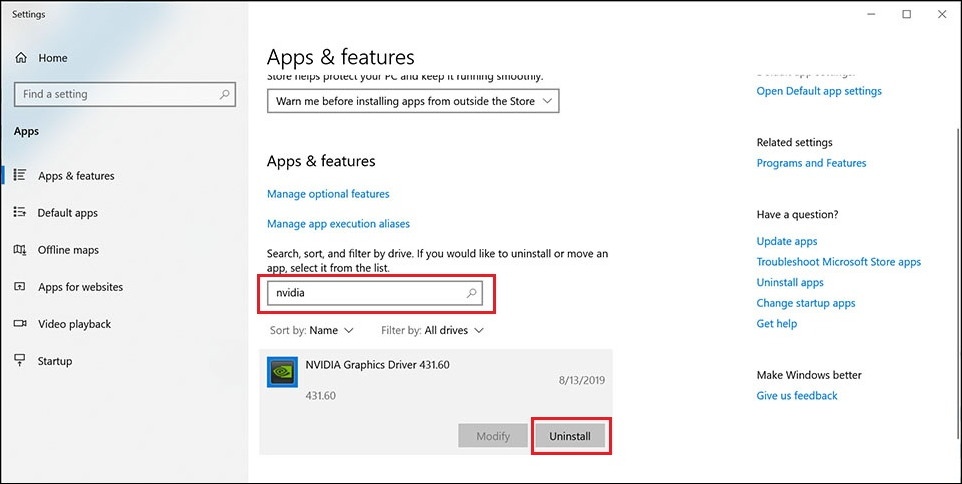תוכנה זו תשמור על מנהלי ההתקנים שלך, ובכך תשמור עליך מפני שגיאות מחשב נפוצות ותקלות חומרה. בדוק את כל הנהגים שלך כעת בשלושה שלבים פשוטים:
- הורד את DriverFix (קובץ הורדה מאומת).
- נְקִישָׁה התחל סריקה למצוא את כל הנהגים הבעייתיים.
- נְקִישָׁה עדכן מנהלי התקנים כדי לקבל גרסאות חדשות ולהימנע מתקלות במערכת.
- DriverFix הורד על ידי 0 קוראים החודש.
אם אתה רוצה ללמוד מהן כמה מפקודות ה- Shell היעילות ביותר המשמשות ב- Windows 10, כמו גם פקודות ספציפיות רבות אחרות, קרא את המדריך הזה. אנו מתערבים שכנראה לא ידעתם שחלק מהשבחות הללו היו זמינות עד כה.
הגישה לפקודות אלה מתבצעת על ידי הזנת התכונה "הפעלה" במערכת ההפעלה Windows 10 שלך. כמו כן, באמצעות פקודות Shell אלה תוכל לגשת לתיקיית מערכת ספציפית או לאחת מיישומוני לוח הבקרה שברשותך במערכת ההפעלה Windows 10 שלך.
רשימת פקודות מעטפת ב- Windows 10
קודם כל, יהיה עליך ללחוץ לחיצה ארוכה על כפתור "Windows" ועל כפתור "R" כדי להעלות את חלון "הפעלה".
מחלון "הפעלה" יהיה עליכם לרשום אחת מהפקודות שלמטה ולאחר מכן ללחוץ על כפתור "Enter" על מנת לגשת לתכונה הספציפית.
- קָשׁוּר: תיקון: שגיאת 'Windows Shell Common Dll הפסיק לעבוד'
פקודות מעטפת של Windows 10:
- “Shell: AccountPictures”
הערה: פקודה זו ניגשת לתיקיית תמונות החשבון שיש לך במכשיר Windows 10 שלך. - “מעטפת: AddNewProgramsFolder”
הערה: מוסיף תיקיית תוכנית חדשה. - "מעטפת: כלים אדמיניסטרטיביים"
הערה: ניגש לתיקיית הכלים הניהוליים. - "מעטפת: AppData"
הערה: ניגש לתיקיית AppData במערכת Windows 10. - "מעטפת: קיצורי דרך ליישום"
הערה: ניגש לתיקיית קיצורי דרך ליישום. - “מעטפת: AppsFolder”
הערה: ניגש לתיקיית היישומים. - “מעטפת: AppUpdatesFolder”
הערה: ניגש לתיקיית העדכונים של אפליקציות. - "מעטפת: מטמון"
הערה: ניגש לתיקיית המטמון. - "מעטפת: גליל מצלמה"
הערה: גישה לתיקיית גליל המצלמה. - "מעטפת: צריבת תקליטורים"
הערה: ניגש לתיקיית הצריבה הזמנית. - “מעטפת: ChangeRemoveProgramsFolder”
הערה: ניגש לתיקיית התוכנית הסר / שנה. - "מעטפת: כלים ניהוליים נפוצים"
הערה: ניגש לתיקיית כלי הניהול. - "מעטפת: נפוץ AppData"
הערה: ניגש לתיקיית ה- AppData הנפוצה. - "מעטפת: שולחן עבודה משותף"
הערה: ניגש לתיקיית שולחן העבודה הציבורית. - "מעטפת: מסמכים נפוצים"
הערה: ניגש לתיקיית המסמכים הציבוריים. - "מעטפת: תוכניות נפוצות"
הערה: ניגש לתיקיית התוכניות. - "מעטפת: תפריט התחלה משותף"
הערה: ניגש לתיקיית תפריט ההתחלה. - "מעטפת: הפעלה משותפת"
הערה: ניגש לתיקיית ההפעלה הממוקמת במערכת Windows 10. - "מעטפת: תבניות נפוצות"
הערה: ניגש לתיקיית "תבניות נפוצות". - "מעטפת: CommonDownloads"
הערה: ניגש לתיקיית הורדות. - "מעטפת: CommonMusic"
הערה: ניגש לתיקיית המוסיקה. - "מעטפת: CommonPictures"
הערה: ניגש לתיקיית "תמונות". - "מעטפת: רינגטונים נפוצים"
הערה: ניגש לתיקיית הרינגטונים. - "מעטפת: CommonVideo"
הערה: ניגש לתיקיית "וידאו" הציבורית. - "מעטפת: ConflictFolder"
הערה: ניגש לתיקיית "Conflict" במערכת Windows 10. - "מעטפת: ConnectionsFolder"
הערה: פותח את תיקיית החיבורים - "מעטפת: אנשי קשר"
הערה: פותח את תיקיית אנשי הקשר - "מעטפת: ControlPanelFolder"
הערה: פותח את תיקיית לוח הבקרה. - "מעטפת: עוגיות"
הערה: פותח את תיקיית העוגיות. - “מעטפת: CredentialManager”
הערה: פותח את התכונה 'מנהל אישורים'. - "מעטפת: CryptoKeys"
הערה: פותח את תיקיית מפתחות הקריפטו - "מעטפת: CSCFolder"
הערה: פותח את תיקיית CSC. - "מעטפת: שולחן עבודה"
הערה: פותח את תיקיית שולחן העבודה. - “Shell: חנות מטא נתונים”
הערה: פותח את תיקיית חנות המטא נתונים. - "מעטפת: DocumentsLibrary"
הערה: פותח את תיקיית ספריית המסמכים - "מעטפת: הורדות"
הערה: פותח את תיקיית ההורדות - "מעטפת: DpapiKeys"
הערה: פותח את התיקיה DpapiKeys - "מעטפת: מועדפים"
הערה: פותח את תיקיית המועדפים. - "מעטפת: גופנים"
הערה: פותח את תיקיית הגופנים. - "מעטפת: משחקים"
הערה: פותח את תיקיית המשחקים. - "מעטפת: משחקי משימות"
הערה: פותח את התיקיה משימות משחק - "מעטפת: היסטוריה"
הערה: פותח את תיקיית ההיסטוריה - "Shell: HomeGroupCurrentUserFolder"
הערה: פותח את תיקיית HomeGroup עבור המשתמש הנוכחי. - “מעטפת: HomeGroupFolder”
הערה: פותח את תיקיית קבוצת הבית. - "מעטפת: ImplicitAppShortcuts"
הערה: פותח את תיקיית קיצור הדרך של Implicit Apps. - "מעטפת: InternetFolder"
הערה: פותח תיקיית אינטרנט. - "מעטפת: ספריות"
הערה: פותח תיקיית ספריות. - "מעטפת: קישורים"
הערה: פותח את תיקיית הקישורים. - “מעטפת: AppData מקומי”
הערה: פותח תיקיית AppData מקומית. - “מעטפת: LocalAppDataLow”
הערה: פותח תיקיית AppDataLow מקומית. - “מעטפת: LocalizedResourcesDir”
הערה: פותח את תיקיית LocalizedResources. - "מעטפת: MAPIFolder"
הערה: פותח תיקיית MAPI. - "מעטפת: MusicLibrary"
הערה: פותח תיקיית LusicLibrary. - "מעטפת: המוסיקה שלי"
הערה: פותח את תיקיית המוסיקה שלי. - "מעטפת: הסרטון שלי"
הערה: פותח את תיקיית הווידיאו שלי. - "מעטפת: MyComputerFolder"
הערה: פותח את תיקיית MyComputer. - "מעטפת: NetHood"
הערה: פותח את תיקיית NetHood. - “מעטפת: NetworkPlacesFolder”
הערה: פותח את תיקיית NetworkPlaces. - "מעטפת: קישורי OEM"
הערה: פותח תיקיית קישורי OEM. - "מעטפת: OneDrive"
הערה: פותח את תיקיית OneDrive ב- Windows 10 - "מעטפת: תמונות מקוריות"
הערה: פותח את תיקיית התמונות המקוריות. - "מעטפת: אישית"
הערה: פותח תיקיה אישית. - “מעטפת: אלבומי תמונות”
הערה: פותח את תיקיית PhotoAlbums. - “מעטפת: PicturesLibrary”
הערה: פותח את תיקיית PicturesLibrary. - "מעטפת: פלייליסטים"
הערה: פותח את תיקיית הפלייליסטים. - "מעטפת: PrintersFolder"
הערה: פותח את תיקיית המדפסת. - "מעטפת: PrintHood"
הערה: פותח את תיקיית PrintHood. - "מעטפת: פרופיל"
הערה: פותח תיקיית פרופיל. - "מעטפת: ProgramFiles"
הערה: פותח את תיקיית ProgramFiles. - "Shell: ProgramFilesCommon"
הערה: פותח את תיקיית ProgramFilesCommon. - "מעטפת: ProgramFilesCommonX64"
הערה: פותח את תיקיית ProgramFilesCommonX64. - "מעטפת: ProgramFilesCommonX86"
הערה: פותח את תיקיית ProgramFilesCommonX86. - "מעטפת: ProgramFilesX64"
הערה: פותח את תיקיית ProgramFilesX64. - "מעטפת: ProgramFilesX86"
הערה: פותח את תיקיית ProgramFilesX86. - "מעטפת: תוכניות"
הערה: פותח את תיקיית התוכניות. - "פגז: ציבורי"
הערה: פותח תיקיה ציבורית. - “Shell: PublicAccountPictures”
הערה: פותח את תיקיית PublicAccountPictures. - "Shell: PublicGameTasks"
הערה: פותח את תיקיית PublicGameTasks. - "Shell: PublicLibraries"
הערה: פותח את תיקיית PublicLibraries. - "מעטפת: הפעלה מהירה"
הערה: פותח תיקיית הפעלה מהירה. - "מעטפת: אחרונה"
הערה: פותח את תיקיית הפריטים האחרונים - "מעטפת: RecordedTVLibrary"
הערה: פותח קובץ מקליט במערכת Windows 10 - “מעטפת: RecycleBinFolder”
הערה: פותח את תיקיית סל המיחזור של המערכת - “מעטפת: ResourceDir”
הערה: פותח את תיקיית המשאבים - "מעטפת: הדגמה קמעונאית"
הערה: פותח את תיקיית ההדגמה - "מעטפת: רינגטונים"
הערה: פותח את תיקיית הרינגטונים ב- Windows 10 - "מעטפת: תמונות אריח משוטטות"
הערה: פותח את תיקיית תמונות אריחי הנדידה - "מעטפת: אריחי נדידה"
הערה: פותח את תיקיית Roaming Tiles - "פגז: SavedGames"
הערה: הוא פותח את תיקיית SavedGames שיש לך במערכת Windows 10 - "מעטפת: צילומי מסך"
הערה: פותח את תיקיית צילומי המסך - "מעטפת: חיפושים"
הערה: פותח את תיקיית החיפוש. - “מעטפת: SearchHistoryFolder”
הערה: פותח את תיקיית היסטוריית החיפושים שיש לך במערכת. - “מעטפת: SearchHomeFolder”
הערה: פותח את תיקיית חיפוש הבית. - “מעטפת: SearchTemplatesFolder”
הערה: פותח את תיקיית תבניות החיפוש. - "מעטפת: SendTo"
הערה: פותח את התיקיה SendTo. - "מעטפת: SkyDriveCameraRoll"
הערה: פותח את תיקיית SkyDriveCameraRoll. - “מעטפת: SkyDriveMusic”
הערה: פותח את תיקיית SkyDriveMusic. - “מעטפת: SkyDrivePictures”
הערה: פותח את תיקיית SkyDrivePictures. - "מעטפת: תפריט התחלה"
הערה: פותח את תיקיית תפריט התחלה. - “מעטפת: StartMenuAllPrograms”
הערה: פותח את תיקיית AllPrograms שיש לך בתפריט התחלה. - "מעטפת: הפעלה"
הערה: פותח את תיקיית האתחול. - "מעטפת: SyncCenterFolder"
הערה: פותח את תיקיית SyncCenter. - “מעטפת: SyncResultsFolder”
הערה: פותח את תיקיית SyncResults. - “מעטפת: SyncSetupFolder”
הערה: פותח את תיקיית SyncSetup. - "מעטפת: מערכת"
הערה: פותח את תיקיית המערכת. - "מעטפת: מערכת אישורים"
הערה: פותח את תיקיית SystemCertificates. - "מעטפת: SystemX86"
הערה: פותח את תיקיית SystemX86. - "מעטפת: תבניות"
הערה: פותח את תיקיית התבניות. - “מעטפת: ThisPCDesktopFolder”
הערה: פותח את תיקיית ThisPCDesktop. - "מעטפת: משתמש מוצמד"
הערה: פותח תיקיה מוצמדת על ידי המשתמש. - "מעטפת: UserProfiles"
הערה: פותח את תיקיית פרופילי המשתמש. - "מעטפת: UserProgramFiles"
הערה: פותח את תיקיית קבצי התוכנית. - "מעטפת: UserProgramFilesCommon"
הערה: פותח את התיקיה Common Files Files. - “Shell: UsersFilesFolder”
הערה: פותח את תיקיית הקבצים ממשתמש ספציפי שאליו נכנסת. - “Shell: UsersLibrariesFolder”
הערה: פותח את תיקיית הספריות עבור משתמש ספציפי. - "מעטפת: VideosLibrary"
הערה: פותח תיקיית ספריית וידאו. - "מעטפת: חלונות"
הערה: פותח את התיקיה "Windows".
האם כדאי להזכיר שתוכלו להשתמש בפקודות המפורטות לעיל גם ב- CMD ובסייר הקבצים. אם אתה מעדיף CMD, פשוט הקלד הַתחָלָה ואז הוסף את הפקודה Shell שברצונך להפעיל. בסייר הקבצים תוכלו להשתמש בשורת הכתובת להזנת הפקודות המפורטות לעיל.
הנה לך, דרך מהירה לגשת לחלון ההפעלה, כמו גם לכל פקודות הפגז הזמינות במערכת ההפעלה Windows 10. אם יש לך שאלות הקשורות למדריך זה, יידע אותנו בתגובות למטה ואנחנו נעזור לך בהקדם.
סיפורים קשורים לבדיקה:
- שולחן העבודה של Windows 10 Fluid מעצב מחדש את Windows Shell
- תיקון: שימוש במעבד גבוה הנגרם על ידי Windows Shell Experience Host
- הנה רשימה של כל הפקודות של Cortana בהן אתה יכול להשתמש ב- Xbox One